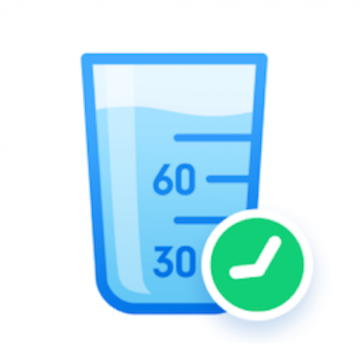会声会影怎么为标题添加背景色
时间:2017-01-24 10:35
小编:400下载站
每当逢年过节,我们总是会将生活用视频的方式记录下来。许多朋友这时候就会使用会声会影来将录好的视频制作成精美视频。为了让标题更醒目,我们通常都会添加一个背景色。那么会声会影怎么为标题添加背景色呢?下面400下载站小编就为大家带来会声会影为标题添加背景色教程。一起来看看吧。
由于下面图像中的标题的字体采用深色,背景色采用黑色,因此该标题十分暗淡。让我们为其背景添加亮色来使此标题醒目一些吧!

为标题添加背景色:
为“标题”步骤中设置标题格式后,选中“文字背景”复选框。
单击 。此操作将打开“文字背景”对话框。
。此操作将打开“文字背景”对话框。
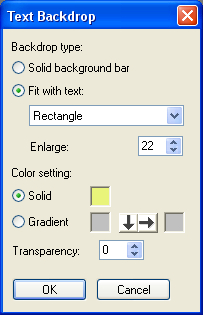
通过单击所选选项旁边的单选按钮,选择“背景类型”。选择“单色背景栏”以在整屏幕中应用标题背景色。选择“与文本相符”以在整个文本区域中应用背景色。在“与文本相符”选项下,从下拉列表中选择彩色背景的形状。在这种情况下,我们将继续使用“与文本相符”选项。
在“扩大”中指定彩色背景的大小。只能在将“与文本相符”选择为“背景类型”时,才能修改此选项。对此标题,我们将大小设置为 22。
为背景色选择“色彩设置”。选择“单色”以仅将一种色彩应用到标题背景中,或选择“渐变”以将两种不同的色彩添加到背景中。还可以选择渐变效果的方向。
单击“色彩设置”选项旁边的调色板以打开“色彩选取器”,并选择所需的色彩。
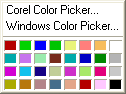
对于此标题,我们将选择“单色”设置,并选择黄色作为背景色。
指定背景色的“透明度”。
我们暂时将透明度保留为原始值零 (0)。
单击“确定”。

通过向标题的背景添加色彩,标题会更加醒目,并且整个帧更加生动。您已经看到添加丰富多彩的色彩会对标题产生的影响,现在就创建您自己的精彩标题以使项目更加生动并吸引观众的眼球吧!
更多软件教程,请持续关注我们400下载站。